第 5 章 Web ゲートウェイによるディレクトリの表示
Web ゲートウェイのインタフェースにより、任意の Web ブラウザから Sun Directory Services ディレクトリにアクセスし、ディレクトリの表示、エントリの検索、エントリの読み取り、一部のディレクトリ情報の変更などを実行できます。Web ゲートウェイは、ディレクトリ情報を確認する場合に便利です。ただし、汎用ツールなので Deja の代用にはなりません。
Web ゲートウェイを使用するには、ディレクトリがあるサーバー上でゲートウェイデーモン (dswebd) とディレクトリサービスデーモン (dsservd) を実行している必要があります。これらのデーモンを実行していない場合は、「dsservd および dswebd デーモンを起動するには」の説明に従って、各デーモンを起動してください。
Web ゲートウェイは、ディレクトリサーバー上の構成ファイルを変更して構成します。詳細は、『Sun Directory Services 3.1 管理ガイド』を参照してください。
Web ゲートウェイを表示するには
任意のマシンから、Web ブラウザで次の URL を開きます。
http://server:webgwport/ |
server は dsservd デーモンと dswebd デーモンを実行しているディレクトリサーバー名です。webgwport は、dswebd が使用するポートです。デフォルトのポートは 1760 です。「ルートディレクトリ特有エントリ (Root Directory Specific Entry)」ページが表示されます。図 5-1 を参照してください。
接続先のデータ格納内のルートディレクトリ固有のエントリが表示されます。データ格納に複数の名前付きコンテキストがある場合は、複数のエントリがオブジェクトクラス別に分類されて示されます。デフォルトでは、o=xyz, c=us と dc=xyz, dc=us という 2 つの名前付きコンテキストが定義されています。各エントリは、検索機能へのホットリンクであり、名前付きコンテキストを表示できます。
図 5-1 Web ゲートウェイの「ルートディレクトリ特有エントリ (Root Directory Specific Entry)」
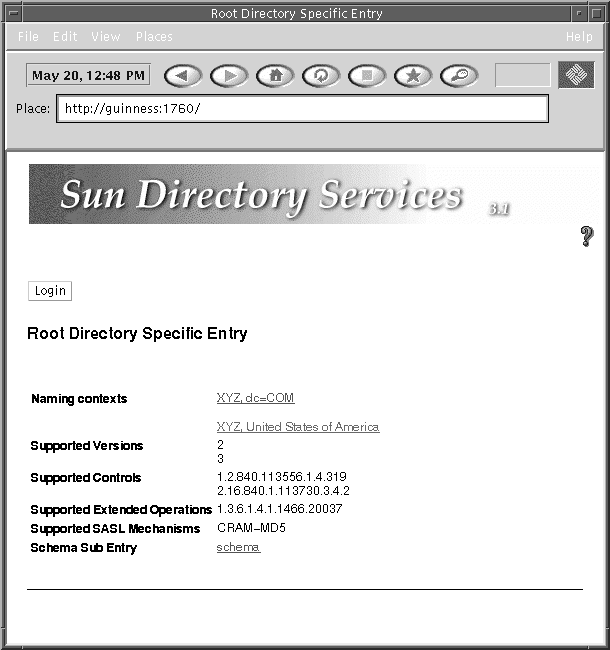
ディレクトリを表示するには
-
名前付きコンテキストに対応するホットリンクをクリックします。
ブラウザに、図 5-2 のような検索ページが表示されます。
検索ページには、名前付きコンテキストのルートエントリが示されます。図 5-2 では、o=XYZ, c=US です。
図 5-2 ディレクトリの表示
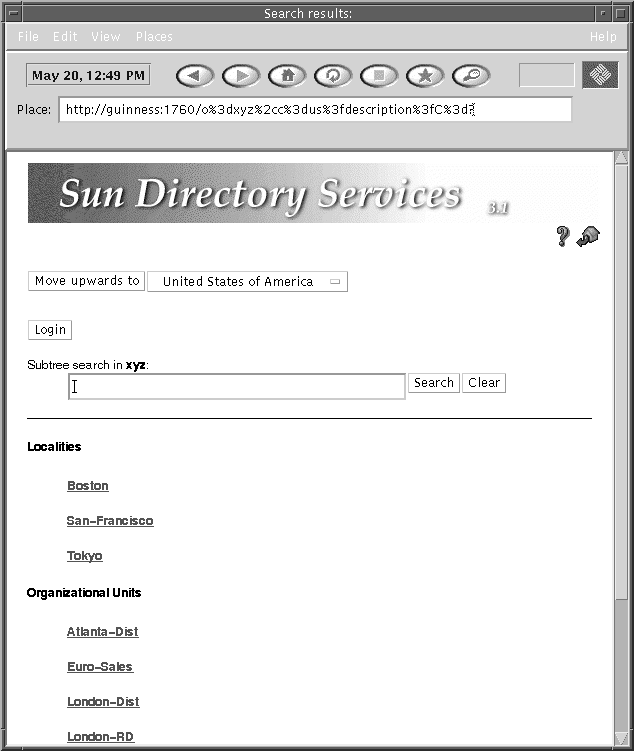
-
表示するサブツリーの先頭を指定します。
「上位に移動 (Move upwards)」ボタンを使用して、ディレクトリツリーの階層を上に移動します。それぞれの場所で、名前付きコンテキストリストに、親の名前付きコンテキストが示され、さらに子がある場合は、その名前付きコンテキストが示されます。表示する名前付きコンテキストを選択します。名前付きコンテキスト内で最上位のエントリが、現在選択されているエントリになります。
-
子エントリ上をクリックします。
現在選択されているエントリの子エントリが表示されます。エントリの内容を調べるには、そのエントリに対応するリンクをクリックします。
ディレクトリを検索するには
-
表示するサブツリーの先頭を指定します。
「上位に移動 (Move upwards)」ボタンを使用して、ディレクトリツリーの階層を上に移動します。それぞれの場所で、名前付きコンテキストリストに、親の名前付きコンテキストが示され、さらに子がある場合は、その名前付きコンテキストが示されます。表示する名前付きコンテキストを選択します。名前付きコンテキスト内で最上位のエントリが、現在選択されているエントリになります。
-
「サブツリー検索 (Subtree search)」フィールドに検索文字列を入力し、「検索 (Search)」ボタンをクリックします。
検索文字列として、属性値または有効な LDAP フィルタを使用できます。表 2-1 を参照してください。
しばらくすると、検索文字列と一致するエントリのリストが、ゲートウェイで設定されている限度まで表示されます。詳細は、『Sun Directory Services 3.1 管理ガイド』を参照してください。エントリをクリックして、その属性を確認します。
図 5-3 「検索結果 (Search results)」ページ
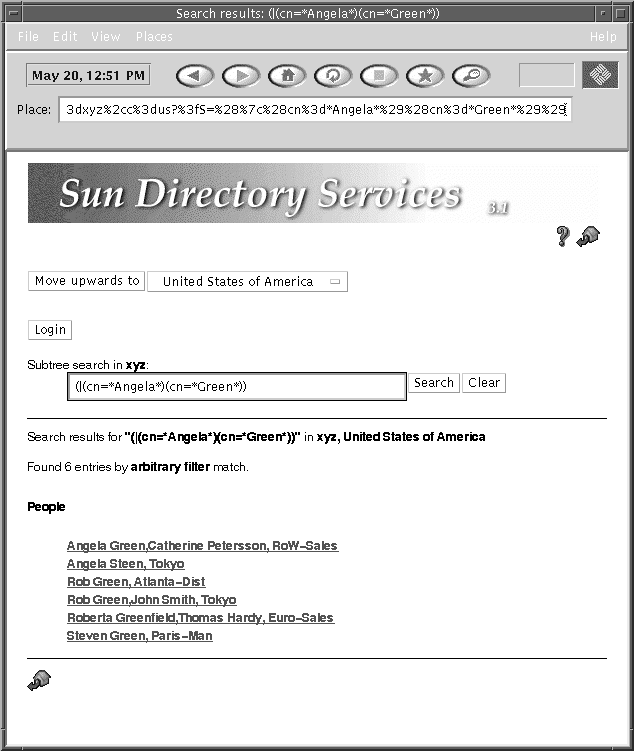
デフォルトでは、ディレクトリツリー (ルートまたは国名レベル) より上のレベルの検索が、1 レベル検索です。したがって、現在選択されているエントリの子エントリだけが検索され、検索対象は国名、組織、または地域エントリとされます。ディレクトリツリーの他の部分の検索は、サブツリー検索であり、検索対象は個人に関連するエントリとされます。この検索方式は、dswebfilter.conf ファイルで構成します。詳細は、dswebfilter.conf(4) のマニュアルページを参照してください。
ディレクトリのエントリを読み取るには
あらゆるエントリについて、すべての属性とその値を表示できます。エントリに割り当てられているすべての属性と値を表示するには、「すべての属性を表示 (View All Attributes)」ボタンを使用します。
一部の属性は、特別な方法で扱われます。
-
識別名 (DN) が属性値の場合は、その DN が表すエントリへのホットリンクです。
-
電子メールアドレスが含まれている属性は、そのアドレスにメールを送信する送信元へのホットリンクです。
-
URL が含まれている属性は、その URL のターゲットへのホットリンクです。
-
写真または他のイメージは、インラインイメージとして表示するか、ホットリンクをクリックすることによってダウンロードできます。表示形式は、使用するブラウザによって決まります。
-
オーディオデータは、ホットリンクをクリックすることによって取り出します。
ディレクトリのエントリを変更するには
エントリを変更するには、自分の識別名とパスワードを指定してディレクトリにバインドする必要があります。Web ゲートウェイでは、すべての属性を変更できるわけではありません。次の手順でエントリの属性を変更します。
-
変更するエントリを表示します。
属性リストの最後に、「属性を変更 (Modify Attributes)」ボタンがあります。Web ゲートウェイの構成によっては、特定の属性を変更するためのボタンがさらに表示される場合もあります。
-
変更する属性に対応する変更ボタンをクリックするか、「属性を変更 (Modify Attributes)」ボタンをクリックします。
ログインしていない場合は、認証を要求するウィンドウが表示されます。詳細は、「認証」を参照してください。自分の識別名とパスワードを入力します。
エントリに設定されているアクセス制御によって、そのエントリの属性変更が許可されるかどうかが決まります。
-
変更する属性に対して新しい値を指定します。
-
エントリの変更を終えたら、「適用 (Apply)」ボタンをクリックします。
認証
「ログイン (Login)」ボタン
「ログイン (Login)」ボタンを使用すると、ディレクトリに接続している間にログインできます。「ログイン (Login)」ボタンにより、ディレクトリサーバー上のアクセス制御規則で指定されているアクセス権が与えられます。「ログイン (Login)」ボタンをクリックすると、ログインを要求するウィンドウが表示されます。図 5-4 を参照してください。
ログインするには、自分のユーザー名とパスワードを入力して「了解 (OK)」をクリックします。
ユーザー名と一致する uid 属性を持つエントリがディレクトリに複数ある場合は、ログインできません。
図 5-4 「ログイン (Login Required)」ウィンドウ
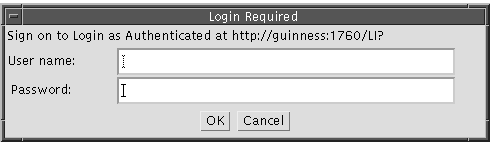
ログアウトするには、「ログアウト (Logout)」ボタンをクリックします。
アクセス権が削除されます。
「ユーザー情報要求 (Asking for user information)」ウィンドウ
ログインせずにディレクトリの内容を変更しようとすると、認証が要求されます。この認証は、そのときの変更操作だけに適用されます。その後も変更するたびに、認証が必要です。バインド識別名は、前もって入力されています。
自分のパスワードを入力し、「変更用にバインド (Bind to modify)」ボタンをクリックします。
入力したパスワードが、ディレクトリに保存されているパスワードと比較されます。アクセス制御規則によって、変更対象のエントリに対する変更権が拒否された場合は、認証されません。図 5-5 を参照してください。
図 5-5 「ユーザー情報要求 (Asking for user information)」ページ
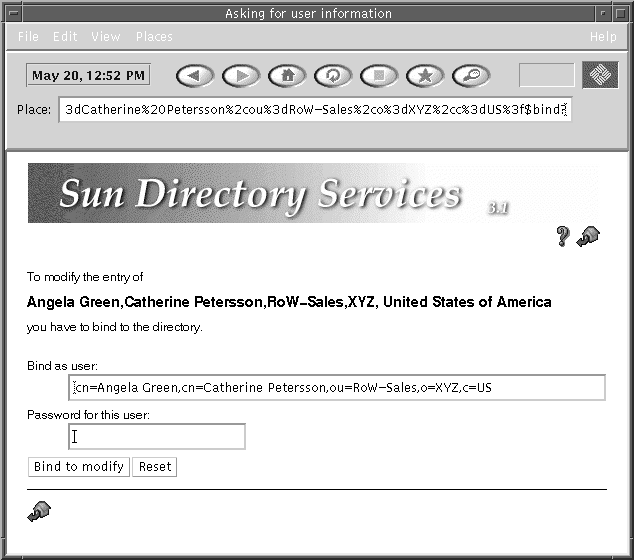
- © 2010, Oracle Corporation and/or its affiliates
